Replay是什么?
在音乐制作和卡拉OK爱好者中,伴奏的提取一直是个技术活。传统软件操作复杂,而且对于冷门歌曲往往难以找到满意的伴奏版本。好在现在有了人工智能的加持,提取伴奏变得简单而高效。Replay正是这样一款利用AI技术自动提取伴奏的软件,它能够无损地还原最真实的音色,即使是新手也能轻松上手。
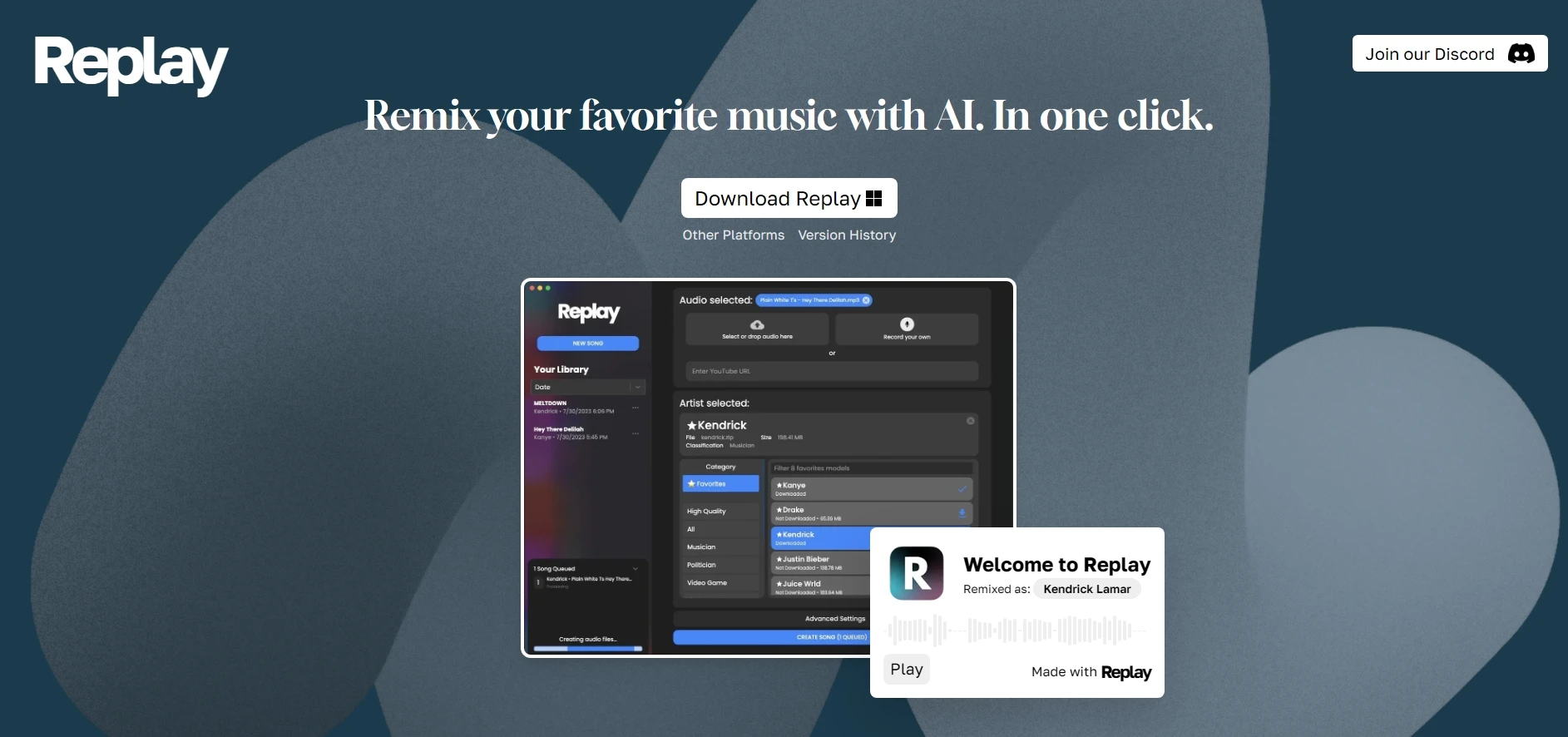
Replay的官方网址?
Replay的设备配置和系统要求?
Replay支持Mac(包括M系和Intel芯片)、Windows以及Linux平台。为了获得最佳体验,建议运行内存达到8GB或以上,16GB则能发挥更优的性能。Replay支持CPU处理,如果你的设备支持GPU加速,则能显著提升处理速度。
Replay使用方法?
步骤一、导入音频文件
打开Replay后,首先要做的是导入音频文件。比如,这里我们尝试导入一个FLAC无损格式的音乐文件。
步骤二:预览音频文件
导入音频文件后,可以在软件内预览音频,或选择在任何播放器中播放。
步骤三、设置提取选项
在Settings设置中,勾选Stem Only,这样就可以提取人声伴奏。
选择合适的算法。默认算法适合大多数情况,如果对和声有特殊要求,可以选择卡拉OK模型,以便在伴奏中保留和声部分。
步骤四、高级设置(可选)
高级设置可以根据个人需要进行调整,包括处理硬件选择和输出格式等。
步骤五、开始处理
点击STEM SONG开始提取伴奏。软件左下角会显示处理进度。
处理完毕后,Replay会自动将文件保存在工作队列中,并逐一处理。处理速度快且效果出色。
结果查看与保存
处理完成的文件会在左侧显示,点击即可查看详细输出结果,包括试听原声、人声和伴奏。点击下载箭头即可保存文件。
默认的文件保存位置在C盘的下载文件夹中,你可以在菜单栏中通过APP -> Show Settings来查看并修改默认的文件导出位置。

评论(0)